Como integrar o ChatGPT no Microsoft Word
Publicados: 2023-02-13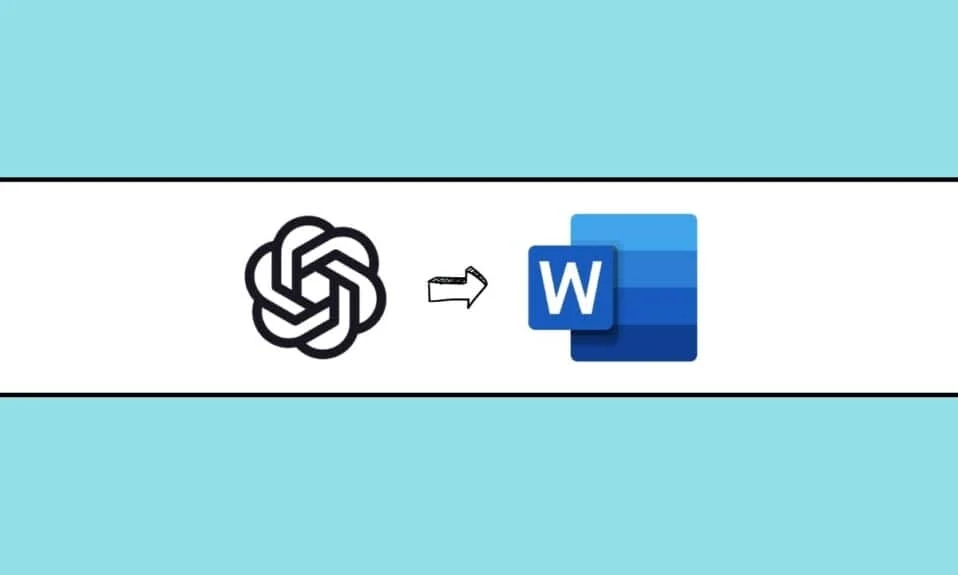
A Microsoft anunciou recentemente que vai integrar tecnologias OpenAI em seus produtos. Um dos produtos mais usados da Microsoft é o Microsoft Word. Um empresário já lançou um add-in de terceiros compatível com OpenAI para o Microsoft Word que permite aos usuários usar o ChatGPT em seus arquivos do Word. Um aplicativo de terceiros lançado recentemente para o Microsoft Word, chamado Ghostwriter, permite que os usuários consultem o ChatGPT da OpenAI na barra lateral do Word. Neste guia, discutiremos o que é o suplemento Ghostwriter para Word e como você pode usá-lo em seus documentos obtendo um plano de assinatura. Também discutiremos o que é o ChatGPT integrado ao Microsoft Word com o suplemento Ghostwriter e as etapas para entender como integrar o ChatGPT às consultas do Microsoft Word.
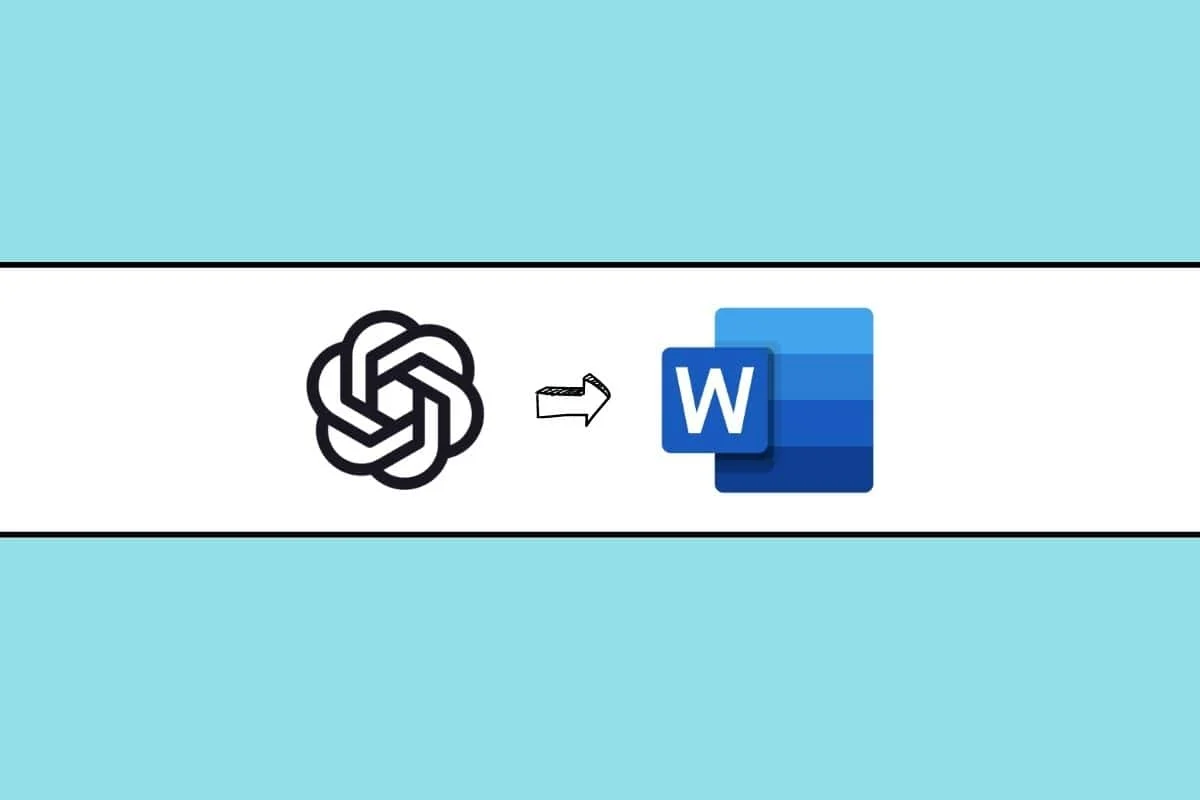
Como integrar o ChatGPT no Microsoft Word
Leia este artigo até o final para aprender as etapas que demonstram como integrar o ChatGPT ao Microsoft Word de maneira detalhada usando as imagens para melhor compreensão. Mas antes disso, vamos aprender o que é ChatGPT.
O que é o ChatGPT?
O ChatGPT é um chatbot baseado em IA desenvolvido pela OpenAI. ChatGPT recebe consultas dos usuários e responde de acordo . Muitas vezes, considerado um dos chatbots de IA mais sofisticados, o ChatGPT Microsoft Word fornece respostas exatas e precisas às consultas do usuário. O chatbot pode usar entradas de texto do usuário e fornecer respostas semelhantes às humanas em uma conversa usando técnicas avançadas de aprendizado profundo.
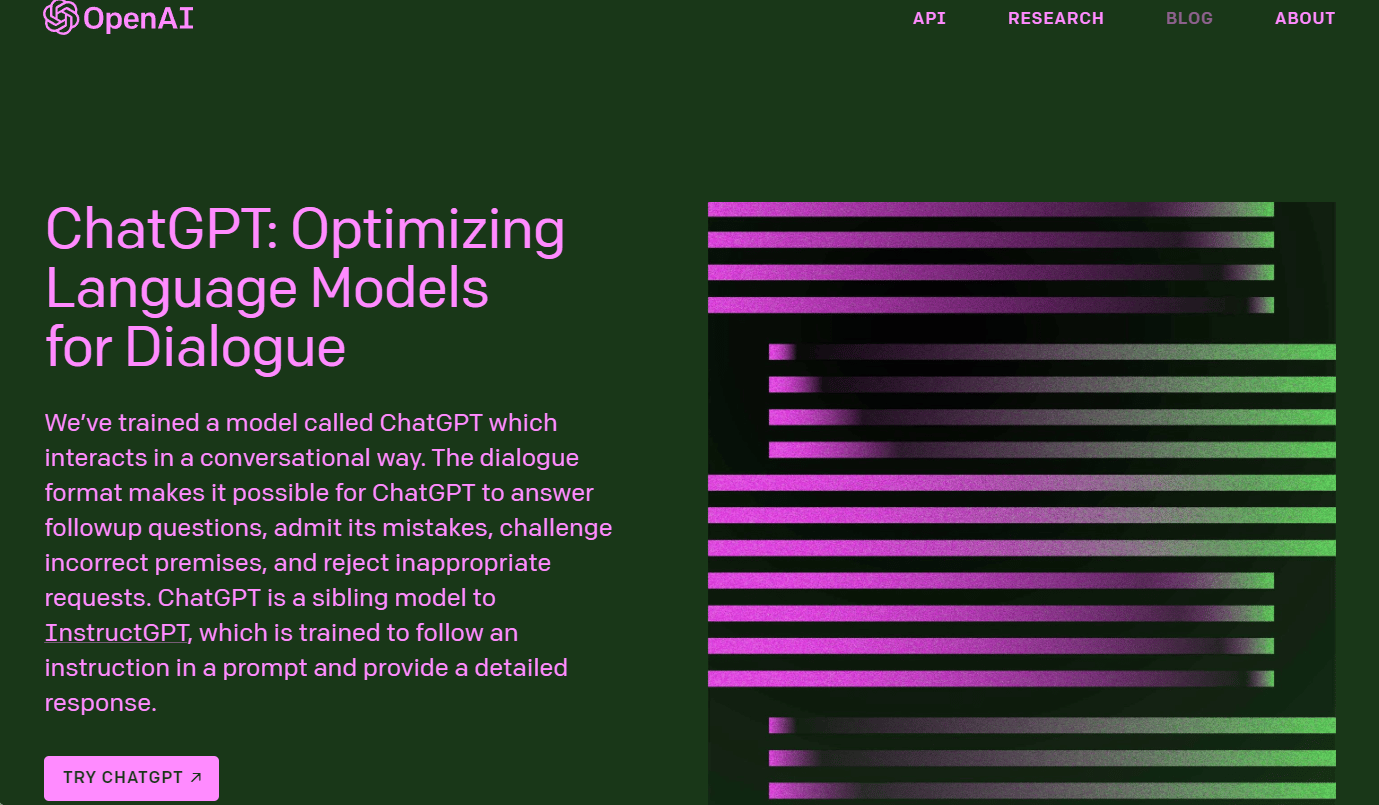
O que é o suplemento Ghostwriter para Microsoft Word?
O suplemento Ghostwriter é um suplemento oficial que permite aos usuários usar o ChatGPT no Microsoft Word .
- O suplemento usa a chave de API do OpenAI.
- Ele usa essa chave para consultar o ChatGPT e obter respostas do usuário diretamente no Microsoft Word.
- Desenvolvido pelo desenvolvedor Patrick Husting, de Seattle, o Ghostwriter cresceu em popularidade desde que foi lançado.
- O próprio Patrick vem com uma experiência valiosa, tendo trabalhado na empresa de consultoria da Microsoft no final dos anos 90.
- No futuro, Patrick também pretende lançar novos add-ins para outras plataformas da Microsoft.
Continue lendo para saber como integrar o ChatGPT ao Microsoft Word com o suplemento Ghostwriter.
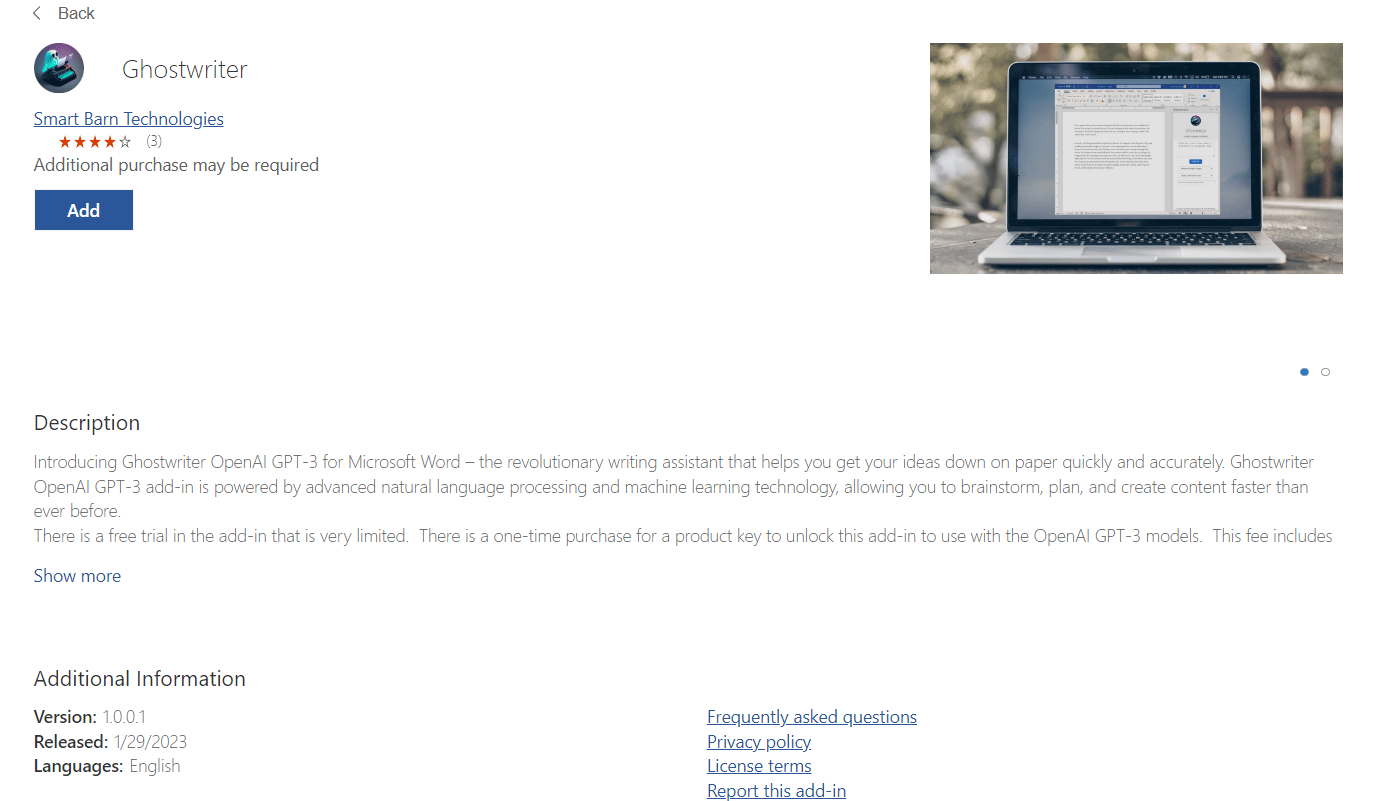
Leia também : Opera integra ChatGPT em sua barra de ferramentas
O que é a Assinatura do Ghostwriter?
O Ghostwriter não é um suplemento gratuito e o usuário precisa adquirir um plano de assinatura para aproveitar seus serviços. Atualmente, dois planos de assinatura estão sendo oferecidos aos usuários.
- Os planos de assinatura do ChatGPT começam em $ 10 , este pacote suporta ChatGPT até dois parágrafos .
- Você pode atualizar ainda mais seu plano com o plano de $ 25 que oferece suporte configurável ao ChatGPT .
- Você pode usar PayPal, cartões de débito ou crédito para pagar seus planos de assinatura para obter o complemento Ghostwriter para o Word.
- Quando você adicionar o suplemento Ghostwriter ao seu Microsoft Word, será necessário comprar um plano de assinatura para usar o suplemento.
- O plano de assinatura fornece uma lista de privilégios e ajuda você a escrever melhor no Word.
Continue lendo para saber como integrar o ChatGPT ao Microsoft Word.
O que é o Plano da Edição Básica do Word?
O plano Word Basic Edition oferece os seguintes recursos aos usuários.
- O plano oferece suporte às versões Windows, Mac e Web do Word.
- O plano suporta Office 2019, Office 2021 e MSFT365.
- OpenAI modelo GPT-3
- O plano responde até 2 parágrafos.
- O plano fornece recursos de correção de bugs por um ano.
- Funciona apenas com uma única chave OpenAI.
Nota : O usuário deve obter uma chave OpenAI GRATUITA ou PAGA.
O que é o Word Pro Edition?
O outro plano oferecido pelo suplemento Ghostwriter é o Word Pro Edition. Este plano fornece ChatGPT Microsoft Word e os seguintes recursos.
- Todos os recursos são fornecidos no plano Word Basic Edition.
- Funciona com todos os modelos OpenAI disponíveis.
- Forneça um comprimento de resposta configurável.
- Fornece atualizações gratuitas e correções de bugs.
- Também funciona em uma única chave OpenAI.
Nota : O usuário deve obter uma chave OpenAI GRATUITA ou PAGA.
Leia também : O que é quebra de página no Microsoft Word?
Como obter o ChatGPT integrado ao Microsoft Word com o suplemento Ghostwriter?
Como já sabemos, o Ghostwriter foi desenvolvido para integrar o ChatGPT na plataforma Microsoft Word. No entanto, integrá-lo a um computador pessoal pode ser um desafio para a plataforma Microsoft Word. No entanto, integrá-lo a um computador pessoal pode ser um desafio. Na seção a seguir, forneceremos as etapas para integrar o suplemento Ghostwriter ao aplicativo da Web do Word e ao aplicativo da área de trabalho do Word.
Opção I: No Microsoft Word Online
Agora que sabemos, o que é ChatGPT? e como funciona o Ghostwriter, vamos conhecer os passos para integrar este add-in ao Word. Você pode integrar o ChatGPT na versão web do Microsoft Word. Um usuário só precisará adicionar o suplemento Ghostwriter ao seu Word Web. Você pode seguir estas etapas simples para integrar este suplemento.

1. Abra o navegador da Web e visite o site oficial do Microsoft Office página.
Observação : certifique-se de entrar na sua conta da Microsoft.
2. No painel esquerdo, clique em Word .
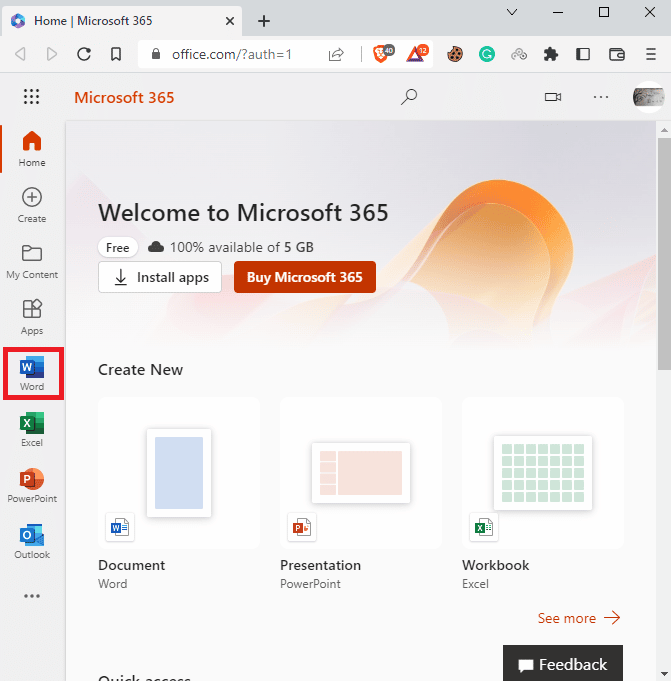
3. Aqui, clique em Novo documento em branco .
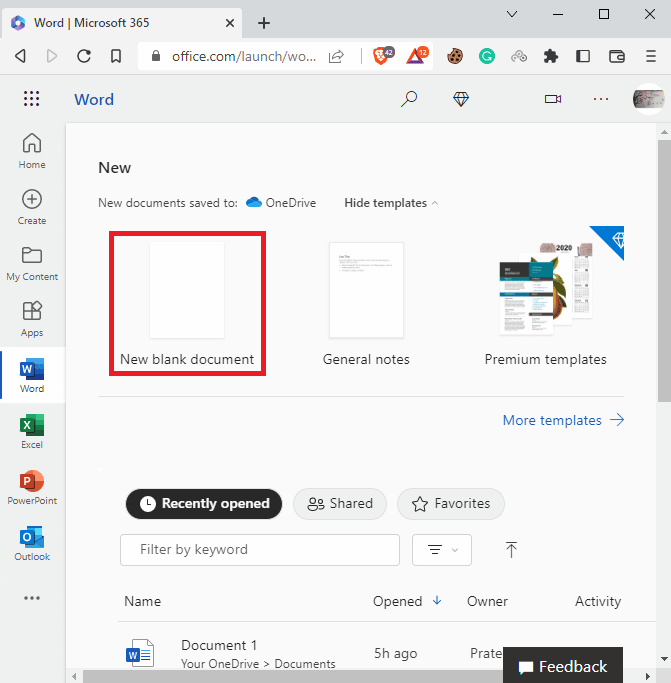
4. Agora, mude para a guia Inserir .
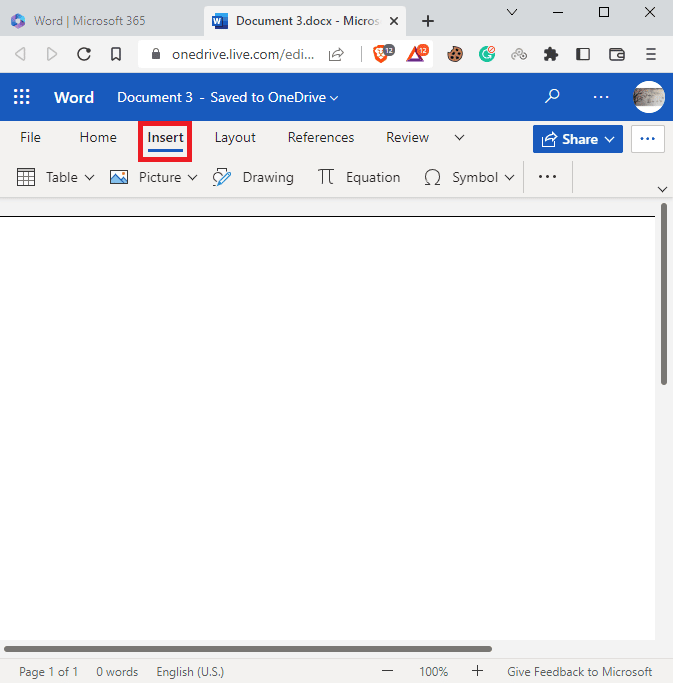
5. Clique no ícone de três pontos > Suplementos .
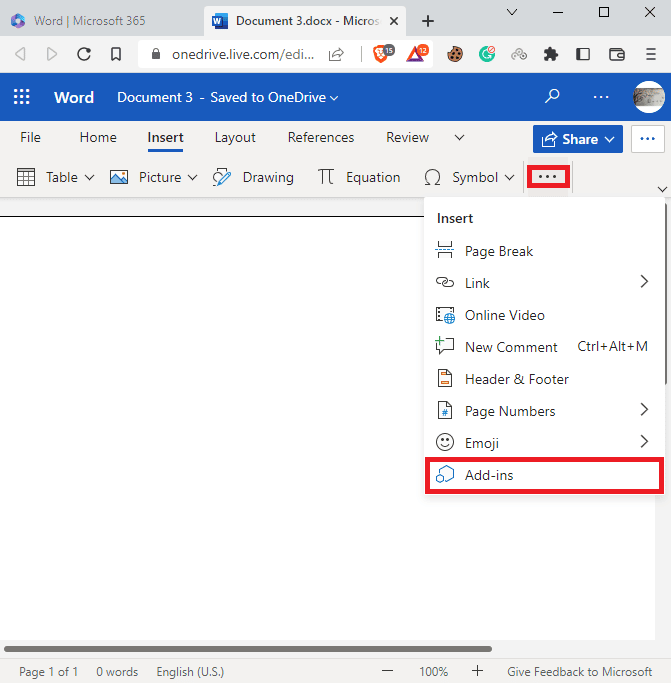
6. Clique em LOJA .
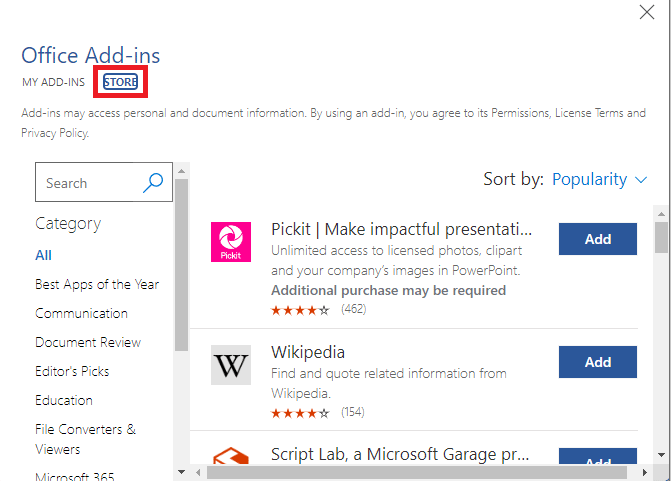
7. Agora, procure Ghostwriter e clique em Adicionar no resultado da pesquisa.
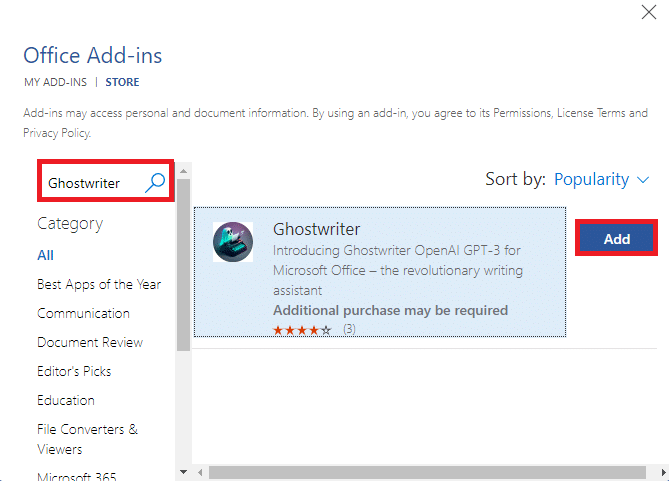
8. Você deve conseguir ver o suplemento Ghostwriter no painel do lado direito do Word.
Leia também : OpenAI lança ChatGPT Plus
Opção II: Na área de trabalho do Microsoft Word
Você também pode integrar o ChatGPT ao seu aplicativo de área de trabalho do Word como um suplemento. Siga estes passos simples para o mesmo.
Observação : certifique-se de que você está inscrito em um plano do Microsoft 360 para poder instalar suplementos.
1. Abra o Microsoft Word no menu Iniciar do Windows .
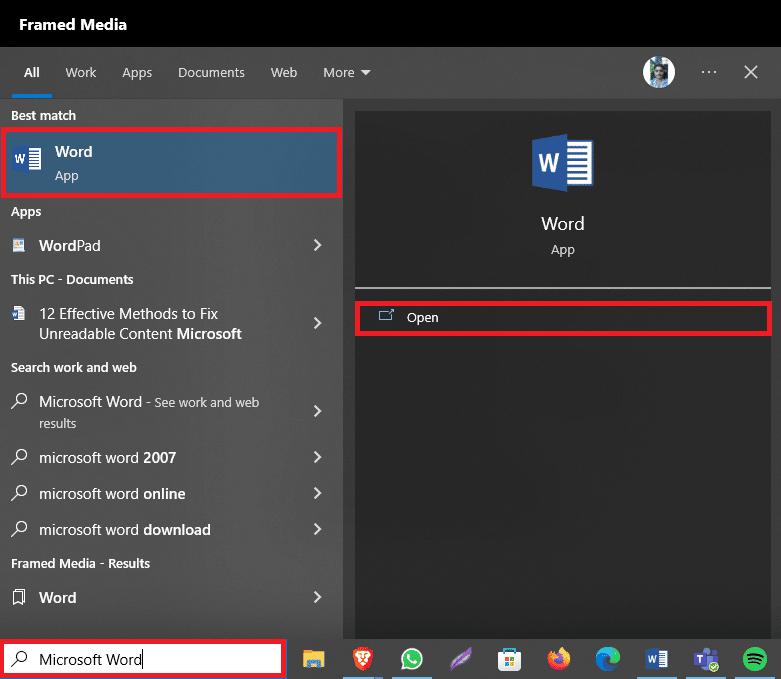
2. Agora, selecione um documento em branco e vá para a guia Inserir .
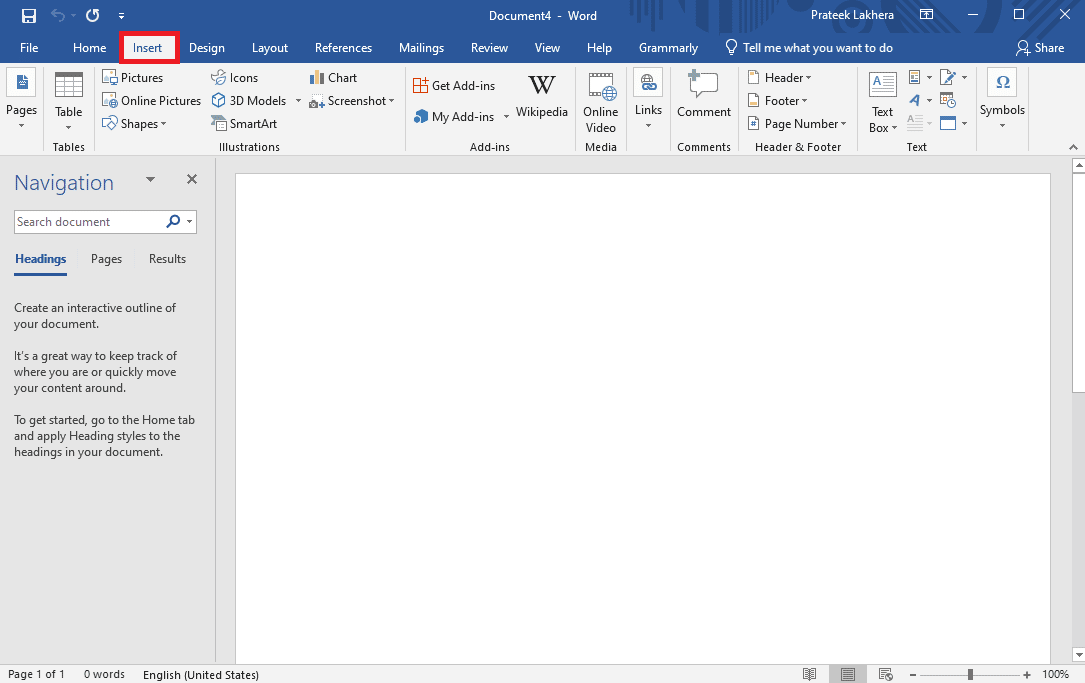
3. Aqui, localize e clique em Obter suplementos .
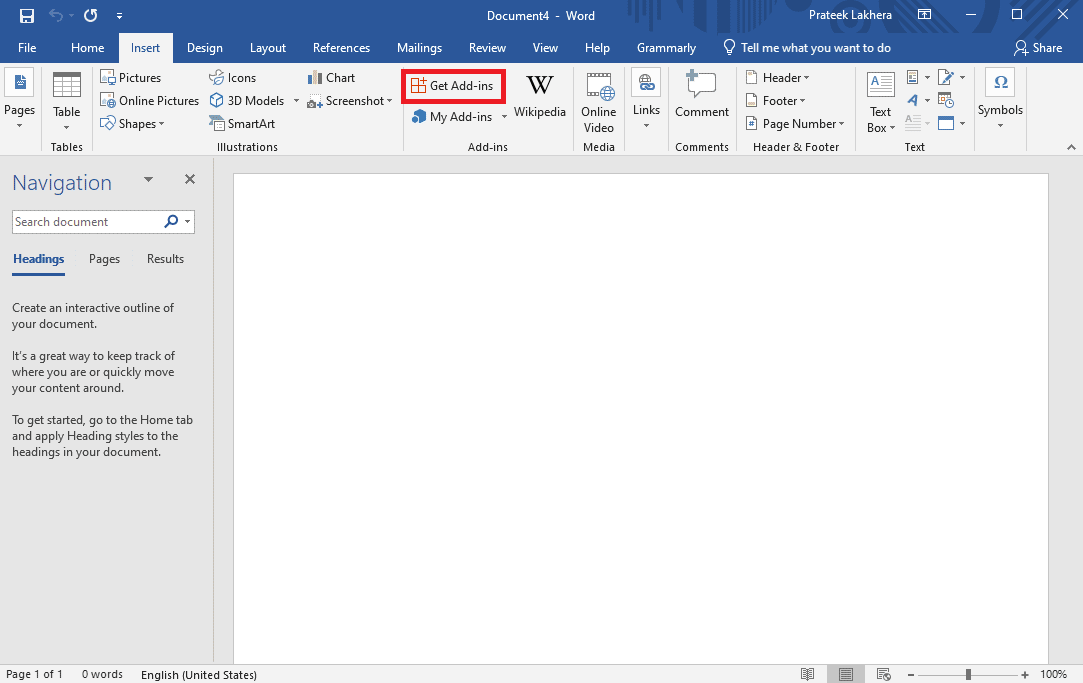
4. Na caixa de diálogo Suplementos do Office , clique em ARMAZENAR .
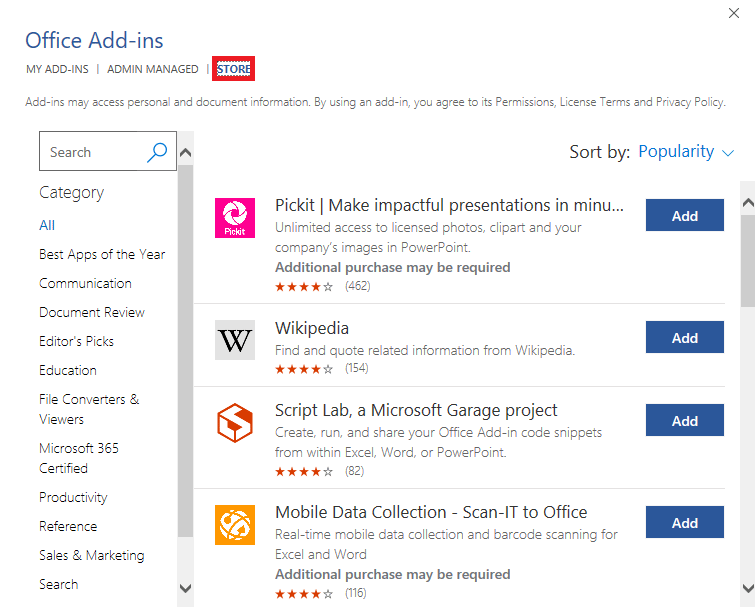
5. Agora, procure por Ghostwriter .
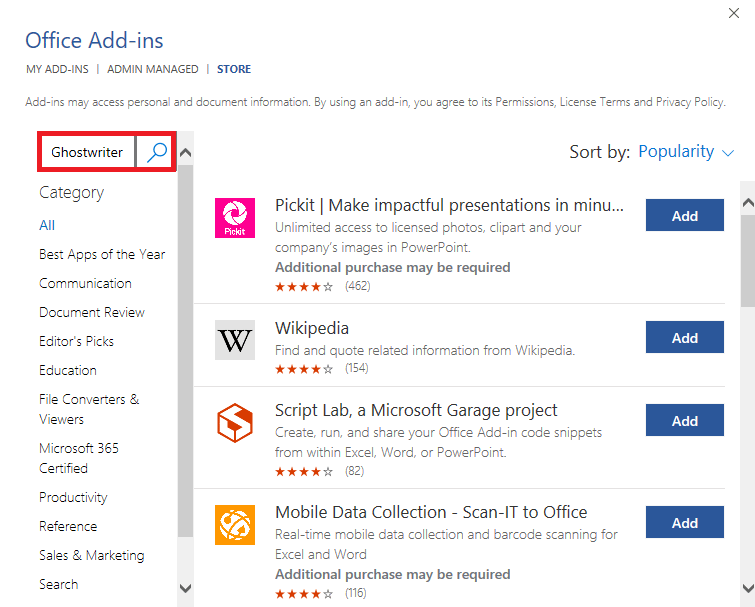
6. Clique na opção Adicionar para instalar o suplemento Ghostwriter no Word.
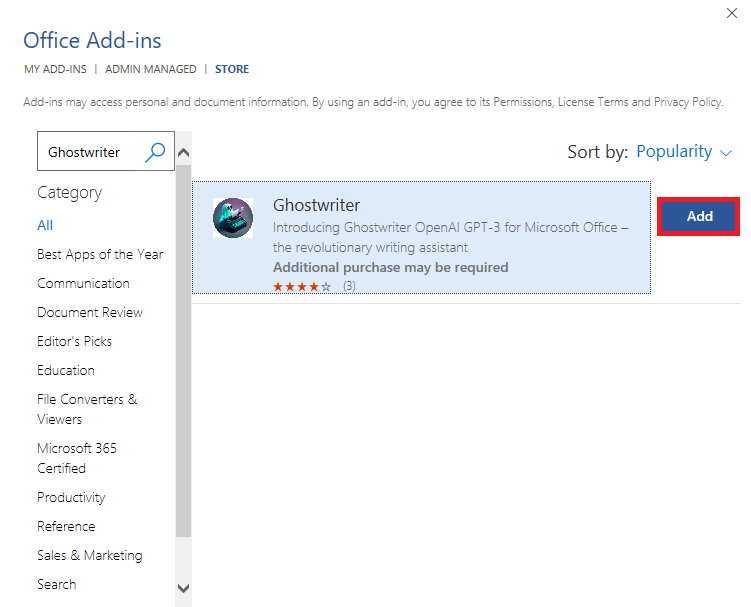
Perguntas Frequentes (FAQ)
Q1. O que o suplemento Ghostwriter faz?
Resp . O suplemento Ghostwriter para o Microsoft Word permite que os usuários do Word enviem consultas de texto para o ChatGPT e obtenham respostas de conversa semelhantes às humanas em troca.
Q2. O suplemento Ghostwriter é gratuito?
Resp . Não, o suplemento Ghostwriter não é gratuito. O plano básico de suplementos começa em US$ 10 .
Q3. O suplemento Ghostwriter funciona no MS Office 2016?
Resp . Não , o plano básico do suplemento Ghostwriter oferece suporte apenas para o MS Office versão 2019 e posterior.
Q4. Quem criou o suplemento Ghostwriter?
Resp . O suplemento Ghostwriter foi desenvolvido pelo programador e desenvolvedor Patrick Husting, de Seattle.
Q5. Quanto custa o Ghostwriter?
Resp . O plano básico custa $ 10 e o plano Pro custa $ 25 para usuários que desejam usar o suplemento.
Recomendado :
- 15 melhores cabos DisplayPort para jogos
- As 23 melhores ferramentas gratuitas de escrita de IA
- Como instalar e usar o Teams Add in para Outlook
- 27 melhores alternativas ao Microsoft Word
Esperamos que este guia tenha sido útil para você aprender como integrar o ChatGPT ao Microsoft Word . Você pode nos enviar suas dúvidas ou sugestões sobre qualquer outro tópico sobre o qual deseja que façamos um artigo. Solte-os na seção de comentários abaixo para que possamos saber .
